معمولاً از اكسل براي ذخيره سازي دادهها يا انجام محاسبات بر روي دادهها استفاده ميشود. در برخي از موارد به نا به دلايلي نياز به نوشتن توضيح در مورد داده يا جدولي احساس ميشود. با توجه به كاربرد اصلي اكسل، اضافه كردن توضيح در سلول ها بعضاً منجر به ايجاد اختلال در محاسبات ميشود. در اين گونه موارد اكسل راهكار مناسبي در اختيار كاربران قرار ميدهد. يادداشتهاي توضيحي، نوشتههايي هستند كه ميتوانند به هر سلولي در اكسل اضافه شوند و توضيحات مورد نظر كاربر را منتقل كنند. يادداشت توضيحي در اكسل در برگيرنده توضيحات يك فرمول، توضيح در مورد محتويات سلول و يا هر چيز ديگري است.
اضافه كردن يادداشت توضيحي در اكسل
با دو روش ميتوان وارد يادداشت توضيحي در اكسل اضافه كرد.
از طريق منوي راست كليك و با كليد ميانبر Shift+F2
سلول مورد نظر را انتخاب كنيد. كليد ميانبر Shift+F2 را بزنيد يا راست كليك كرده و گزينه Insert Comment را انتخاب كنيد. متن مورد نظر در گوشه سمت راست را تايپ كنيد. در خارج مستطيل كليك كنيد.
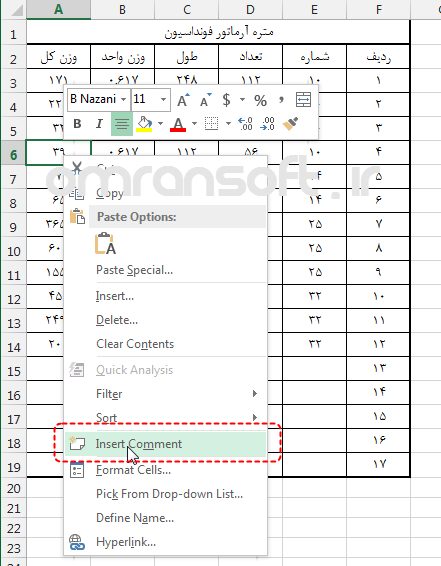
يادداشت توضيحي به شكل زير نشان داده ميشود.
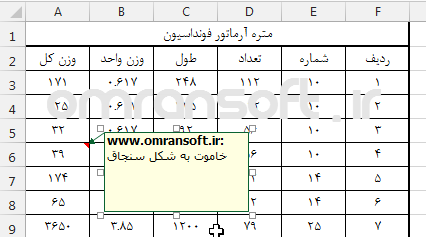
به طور اتوماتيك نام كاربري، به يادداشت توضيحي در اكسل اضافه ميشود، براي تغيير نام كاربري مراحل زير را انجام دهيد:
در قسمت FILE، بر روي گزينه Options كليك كنيد و به قسمت General منتقل شويد. در اين قسمت به بخش Personalize your copy of Microsoft Office رفته و نام كاربري خود را تغيير دهيد.
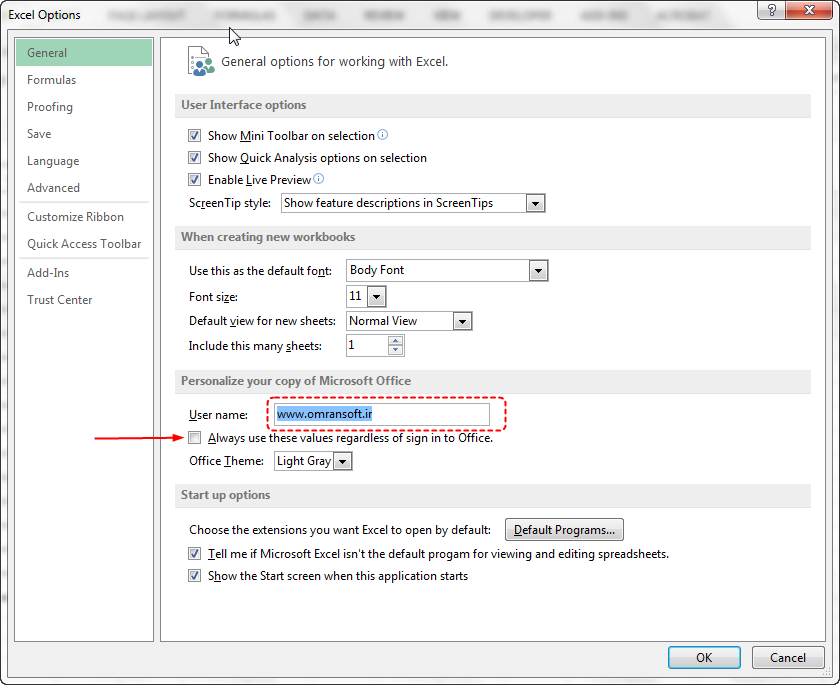
اگر تيك قسمت پايين كادر را بزنيد، اكسل از اين نام كاربري به جاي امضاء شما در آفيس استفاده خواهد كرد.
براي اضافه كردن تاريخ يادداشت، پس از نوشتن آن، كليد هاي Ctrl و + را بفشاريد. ساعت يادداشت نيز با فشردن كليدهاي Ctrl,Shift و + اضافه ميشود.
ويرايش و حذف يادداشت توضيحي در اكسل
براي ويرايش يادداشت توضيحي در اكسل ، سلول مورد نظر را انتخاب كنيد. راست كليك كرده و گزينه Edit Comment را انتخاب كنيد. كادر محتوي يادداشت قابل ويرايش خواهد شد. متن را تغيير دهيد.
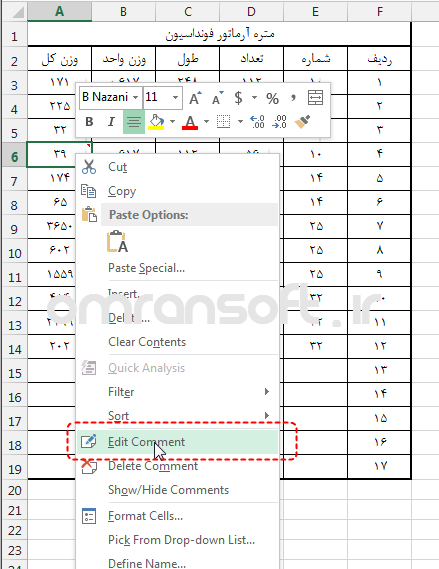
براي كپي كردن يك يادداشت به ديگر سلول ها، ابتدا سلول حاوي يادداشت را انتخاب كرده و آن را كپي نماييد. به سلولي مقصد رفته و از گزينههاي موجود در منوي Paste گزينه Paste Special را انتخاب كنيد. در پنجره باز شده دكمه راديويي Comment را بزنيد.
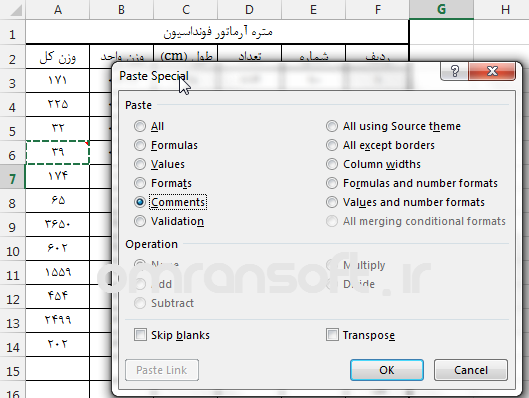
نشان دادن يا پنهان كردن يادداشت توضيحي
سلول مورد نظر را انتخاب كنيد. به منوي REVIEW برويد. در زير منوي Comments اگر بر روي Show/Hide Comment يكبار كليك نماييد، يادداشت نوضيحي نمايش داده ميشود، اگر بار دوم كليك نماييد يادداشت پنهان خواهد شد. در صورتيكه بر روي Show All Comments كليك كنيد، تمامي يادداشت ها نشان داده خواهد شد.
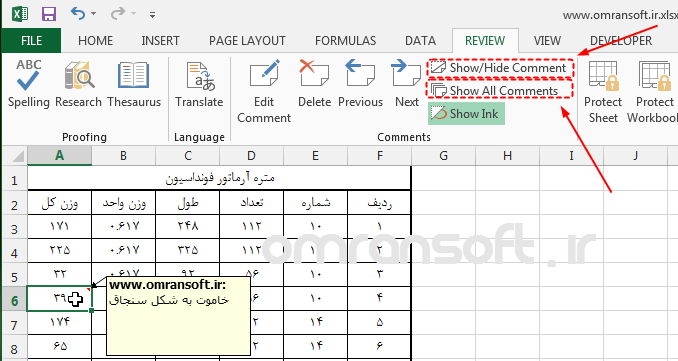
جابجا كردن و تغير اندازه يادداشت توضيحي در اكسل
با توجه به حجم متن يادداشت توضيحي در اكسل ، بعضاً متن در مقابل داداهها قرار ميگيرد (متن هايي كه همواره نشان داده ميشوند). براي جابجا كردن يادداشت هاي توضيحي در اكسل، سلول مورد نظر را انتخاب كنيد. راست كليك كرده و گزينه Edit Comment را انتخاب كنيد. نشانگر ماووس را بر روي حاشيه كادر محتوي يادداشت نگه داريد، علامت چهار جهته حركت نمايان خواهد شد. به مكان دلخواهتان درگ كنيد.
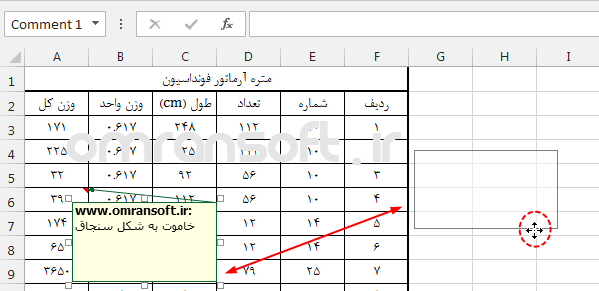
جستجو در بين يادداشت هاي توضيحي در اكسل
بعضاً تعداد يادداشت هاي توضيحي به حدي زياد است كه پيدا كردن يك يادداشت خاص بسيار زمانبر ميشود. براي جستجو در ميان يادداشت ها به منوي HOME رفته در زير منوي Editing كليلك كنيد. در زير منوي Editing به بخش Find & Select برويد. در اين بخش Find را انتخاب كنيد (يا كليد ميانبر Ctrl+F را بزنيد). در منوي باز شده دكمه Options را بزنيد تا پنجره گسترده تر شود. در اين پنجره در قسمت Look in گزينه Comment را انتخاب كنيد. در قسمت Find what كلمه مورد نظر را تايپ كرده با زدن دكمه Find all تمامي يادداشت هايي كه اين كلمه را دارند، بيابيد. با زدن دكمه Find next دربين سلول هايي كه يادداشت توضيحي آنها اين كلمه را دارند، حركت خواهيد كرد.
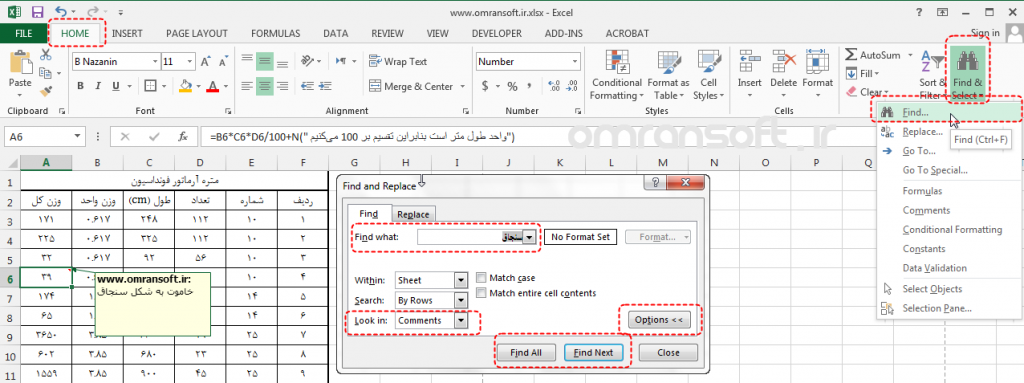
تغيير قالب يادداشت توضيحي در اكسل
براي تغيير قالب يك يادداشت توضيحي در اكسل ، سلول حاوي يادداشت را انتخاب كنيد. راست كليك كرده و گزينه Edit Comment را انتخاب كنيد. بر روي حاشيه يادداشت توضيحي راست كليك كرده و گزينه Format Comment را انتخاب كنيد. در پنجره بازشده قادر به تغيير دادن فرمت نوشته يادداشت خواهيد بود. در تب هاي مختلف اين پنجره ميتوانيد عمليات مختلفي انجام دهيد. نحوه اضافه كردن تصوير به يك يادداشت توضيحي در شكل زير آمده است.
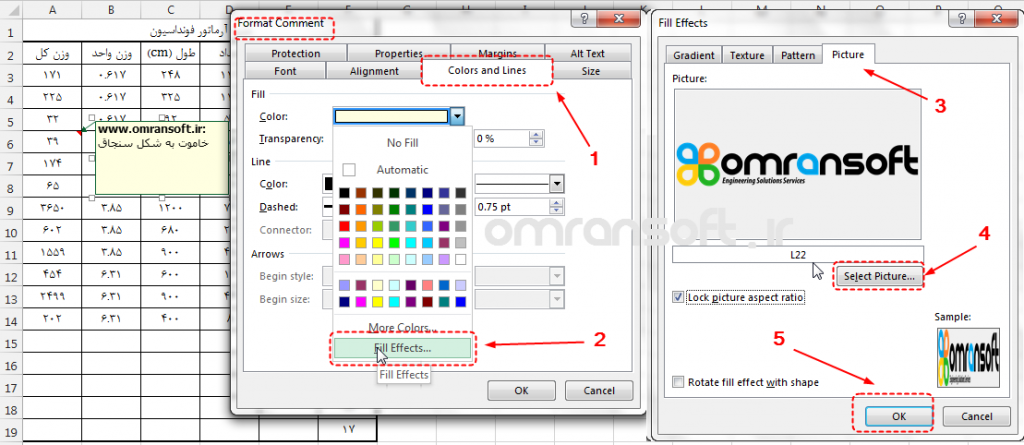
اگر در وسط كادر يادداشت راست كليك كتيد و Format Comment را انتخاب كنيد، فقط ميتوانيد فونت نوشته را تغيير دهيد.
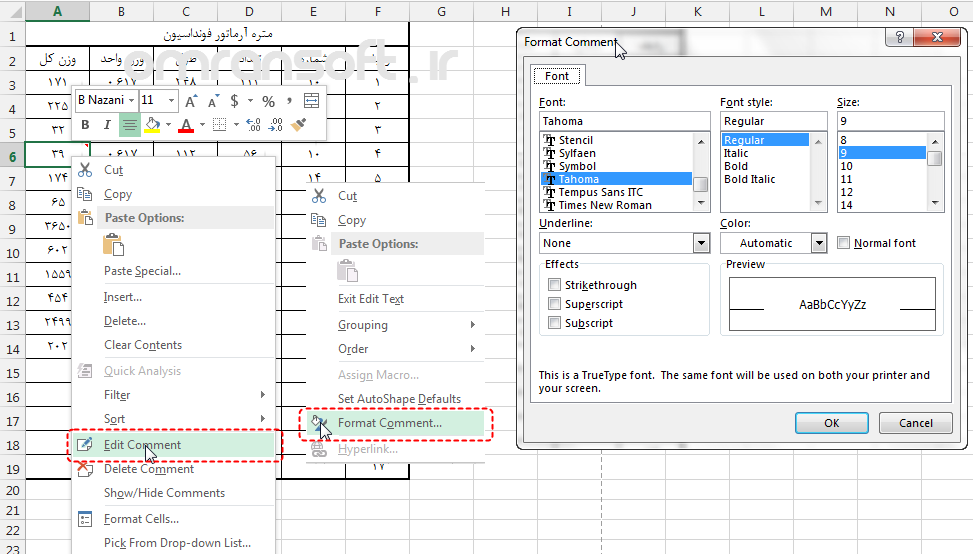
كدام سلول ها يادداشت توضيحي دارند
زماني كه يك يادداشت توضيحي در اكسل اضافه ميكنيد، يك مثلث قرمز رنگ (نشانگر يادداشت توضيحي) در بالا گوشه سمت راست سلول ظاهر ميشود. گزينههاي مختلف چگونه نشان دادن يادداشت توضيحي يا نشانگر آن، در بخش Options قرار دارد. در قسمت FILE، بر روي گزينه Options كليك كنيد و به قسمت Advanced منتقل شويد. در اين قسمت به بخش Display رفته و يكي از گزينه هاي مربوط به نحوه نمايش يادداشت توضيحي را انتخاب كنيد.
No comments or indicators: با انتخاب اين گزينه نه نشانگرها نمايش داده ميشود و نه خود يادداشت ها.
Indicators only, and comments on hover: در اين حالت فقط نشانگر يادداشت نمايش داده مي شود. همچنين يادداشت زماني ظاهر ميشود كه ماوس را روي سلول ببريد.
Comments & indicators: هم نشانگرها و هم يادداشت ها نمايش داده ميشوند.
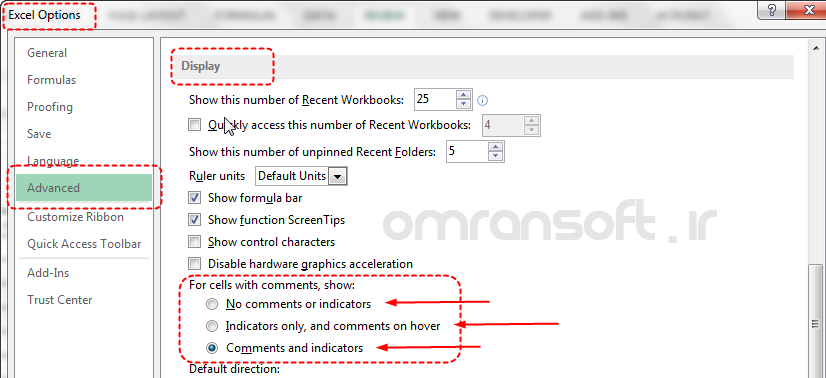
در صورتيكه نه نشانگر و نه يادداشت نمايش داده نميشوند، با استفاده از Go To Special تمامي سلول هايي كه يادداشت توضيحي دارند را انتخاب و در صورت نياز رنگ آنها را تغيير دهيد. براي اين كار به منوي HOME رفته در زير منوي Editing كليلك كنيد. در زير منوي Editing به بخش Go To Special برويد. در منوي باز شده دكمه راديويي Comment را انتخاب كرده و OK كنيد. تمامي سلول هايي كه يادداشت توضيحي دارند انتخاب خواهند شد. در زير منوي Font از منوي HOME رنگ مورد نظر براي سلول ها را انتخاب كنيد. سلول ها رنگي شدهاند.
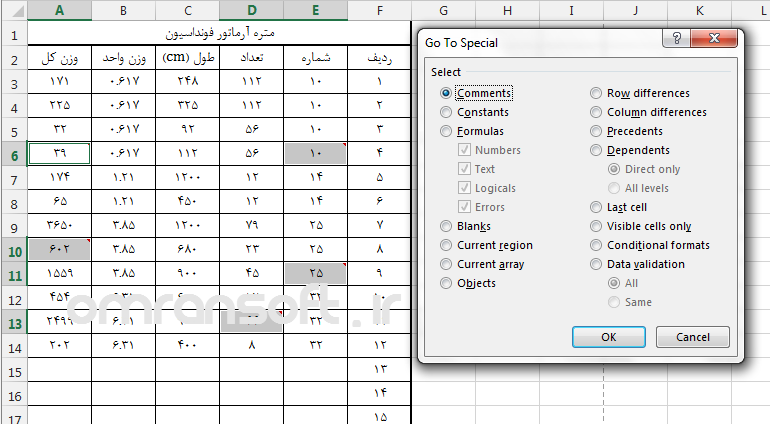
پرينت كردن يادداشت توضيحي در اكسل
دو مدل براي پرينت كردن يادداشت توضيحي در اكسل وجود دارد. يك اينكه يادداشت ها را در همان مكاني كه ديده ميشوند پرينت كنيد. دو اينكه تمامي يادداشت ها را در انتهاي برگه و به صورت جداگانه پرينت كنيد. براي پرينت يادداشت در مكان ديده شدن، از منوي REVIEW بر روي Show All Comments كليك كنيد، تمامي يادداشت ها نشان داده خواهد شد. به منوي PAGE LAYOUT برويد. در زير منوي Print Titles به تب Sheet منتقل شويد. در اين تب به قسمت Comment رفته و در منوي كركرهاي باز شونده گزينه As displayed in sheet را انتخاب كنيد.
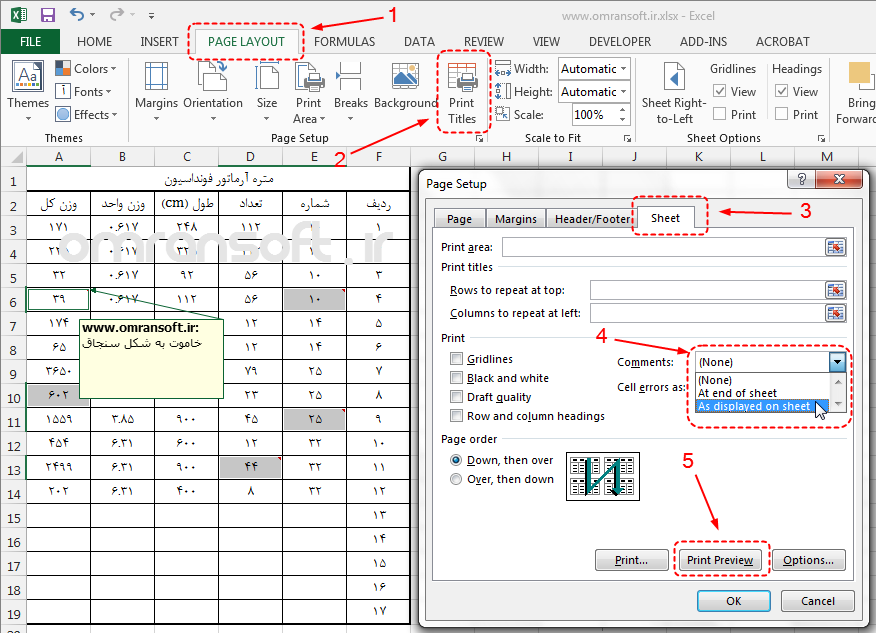
براي پرينت تمامي يادداشت ها در انتهاي برگه، دستوررات فوق را دوباره اجرا كنيد. ولي در منوي كركرهاي باز شونده گزينه At end of sheet را انتخاب كنيد. نتيجه به شكل زير خواهد بود.
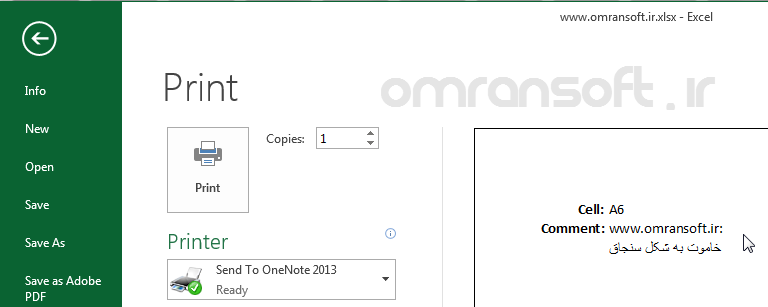
اضافه كردن يادداشت توضيحي به فرمول
براي اضافه كردن يادداشت توضيحي به يك فرمول از تابع N استفاده ميشود. تابع N داراي خصوصياتي است كه اگر متني در آرگومان آن اضافه شود، در نتيجه حاصله فرمول تاثيري نخواهد داشت. براي اين منظور، پس از نوشتن فرمول يك علامت + در انتهاي آن گذاشته و حرف N را تايپ كنيد. اكسل تابع N را به شما پيشنهاد خواهد كرد. اين تابع را انتخاب كنيد. در آرگومان آن متن توضيحتان را در داخل دو علامت ” ” قرار داده و اينتر را بزنيد. نتيجه به صورت شكل زير خواهد بود. براي توضيحات بيشتر در مورد آرگومان توابع به فرمول ها و توابع در اكسل مراجعه نماييد.
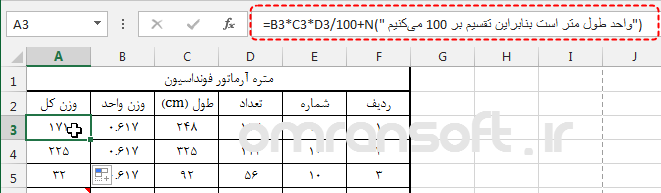
اضافه كردن يادداشت توضيحي به كد ماكرو
اضافه كردن يادداشت در كد نويسي، به فهم بهتر آن كمك ميكند.آموزش اكسل در مراجعات بعدي نيز اصلاح يا ويرايش كد را آسان تر خواهد كرد. بعضاً نيز قصد داريد بخشي از كد به صورت موقت اجرا نشود، در اين موارد نيز تبديل كردن آن به يادداشت توضيحي، بهتر از پاك كردن آن قسمت است! براي اين منظور در خطي كه ميخواهيد يادداشت اضافي را بنويسيد، قبل از يادداشت، يك آپاستروف (‘) بگذاريد. يا اينكه يادداشت را نوشته و از ابزار ويرايشي ويژوال بيسيك استفاده كنيد.
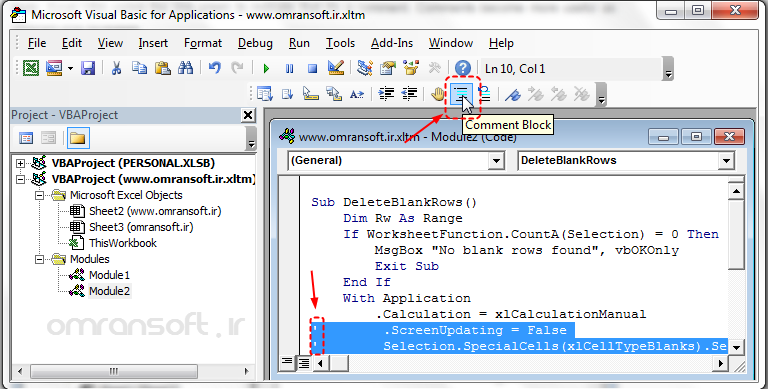
منبع: omransoft.ir


 معرفي تابع Choose و IF در اكسل
معرفي تابع Choose و IF در اكسل همه چيز درباره تركيب متن در اكسل
همه چيز درباره تركيب متن در اكسل دانلود ۳۰ فيلم آموزشي و كاربردي اكسل
دانلود ۳۰ فيلم آموزشي و كاربردي اكسل آموزش صفحه بندي در اكسل
آموزش صفحه بندي در اكسل  آشنايي با انواع داده در اكسل
آشنايي با انواع داده در اكسل همه چيز درباره كامنت در اكسل
همه چيز درباره كامنت در اكسل فرم خام ثبت ساعت ورود و خروج در اكسل
فرم خام ثبت ساعت ورود و خروج در اكسل آموزش روش هاي تبديل اكسل به عكس
آموزش روش هاي تبديل اكسل به عكس آشنايي با باكس جستجوي هوشمند در اكسل
آشنايي با باكس جستجوي هوشمند در اكسل